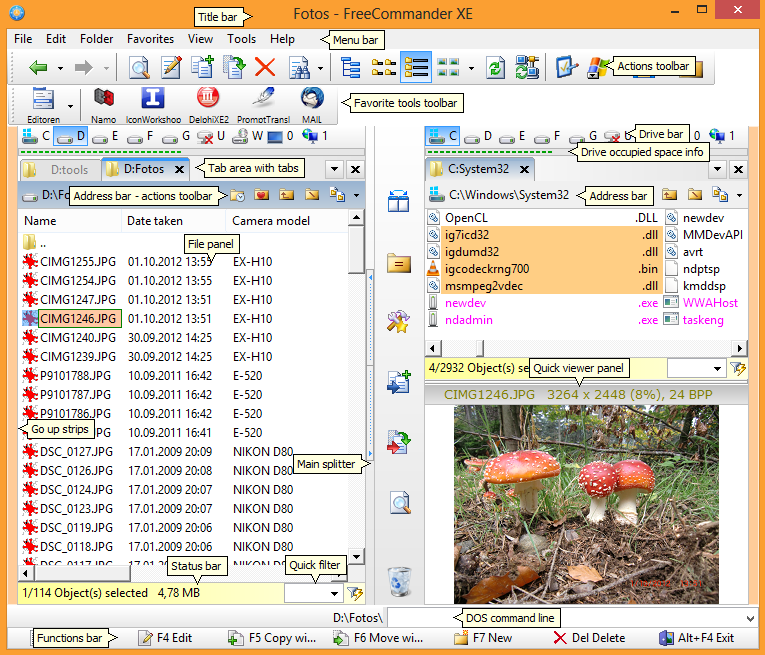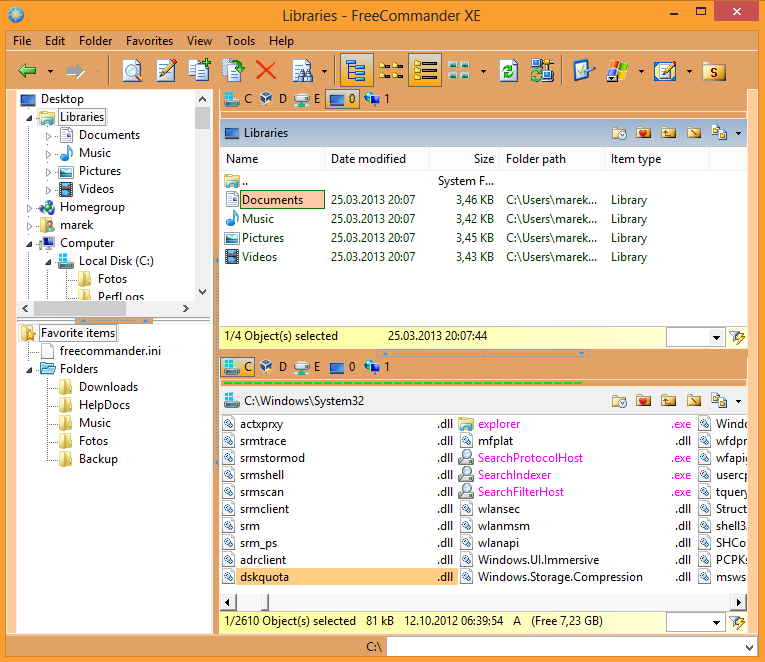Личный опыт: зачем и как пользоваться FreeCommander вместо стандартного проводника
Когда кто-то спрашивает меня про альтернативы стандартному Проводнику Windows, я часто вспоминаю FreeCommander. Почему? Всё просто — этот менеджер файлов давно выручает меня, особенно если требуется быстро разгрести ворох файлов, поделить большие архивы или синхронизировать папки.
Зачем вообще искать замену стандартному Проводнику?
Честно, Проводник хорош для «базовых» задач: перетащить файлик, создать папку. Но вот если нужно разом сравнить содержимое двух директорий или, скажем, быстро скопировать пачку файлов между дисками, родной инструмент начинает буксовать. Вот тут и вступает в игру FreeCommander.
Интерфейс: просто, но есть нюансы
Первое, что бросается в глаза после запуска FreeCommander — его двухпанельный режим. Это когда у тебя слева, например, диск C, а справа — флешка или сетевой диск. Перетаскивать файлы между окнами удобно как никогда.
Интерфейс не перегружен, всё по полочкам. Хотя лично мне кажется, что иконки дисков слегка прижаты к панели инструментов: иногда промахивался мимо нужного. По отзывам других пользователей (например, на форумах официального сайта), с этим многие смирились — не критично.
Крутые функции, о которых часто молчат
1. Управление архивами на лету
FreeCommander «из коробки» умеет распаковывать и создавать ZIP, CAB, а также читать RAR-архивы. Не пришлось ставить отдельный архиватор — место на диске сэкономил.
2. Контроль целостности: MD5 и не только
Программа позволяет создавать и проверять контрольные суммы (MD5). Полезно, если часто качаешь образы программ или пересылаешь важные документы, где испорченный файл — это катастрофа.
3. Безопасное стирание и деление файлов
Понравилась функция безопасного удаления («wipe») — файл можно стереть так, что восстановить его будет крайне трудно. Есть и инструмент для деления больших файлов — когда нужно разбить что-то на части для загрузки на файлообменник.
4. Подключение сетевых дисков/FTP
FreeCommander умеет работать с сетевыми папками — подключаешься по паролю раз-два. К тому же, тут встроенный FTP-клиент. Правда, лично я сталкивался с трудностями настройки при работе с определёнными протоколами безопасности — иногда проще воспользоваться отдельной утилитой FileZilla, особенно если FTP-сервер настроен нестандартно.
5. Гибкость горячих клавиш
Здесь просто праздник для любителей кастомизации: практически для любого действия можно назначить свою комбинацию кнопок. Например, на одну клавишу повесить синхронизацию папок, на другую — моментальное удаление.
Внешний вид и персонализация
Панели можно настроить как душе угодно: список, детали, миниатюры, крупные значки. Для быстрой навигации в фотографиях использую режим «миниатюры» — работает шустро, даже если файлов много.
Можно даже выбирать свои столбцы для отображения. Сортировка идёт не только по дате и размеру, но и по другим параметрам.
Контекстное меню Windows никуда не делось
Полезно: если кликнуть правой кнопкой по файлу, появится то же меню, что и в стандартном проводнике Windows. То есть, интеграция практически полная — все привычные действия под рукой.
С чем сравнить?
Главный конкурент — Total Commander. Да, у него больше расширений, но FreeCommander совершенно бесплатен, а по набору возможностей уступает разве что в нюансах и количестве плагинов. Если не нужны суперредкие функции, выбор очевиден.
Итог: кому подойдёт FreeCommander
- Тем, кто много работает с файлами и папками, любит порядок.
- Кто хочет гибко настраивать горячие клавиши.
- Кому важна скорость и удобство стандартных операций (копирование, перенос, синхронизация).
- Для ценителей бесплатных решений (программа развивается за счёт энтузиазма и получает регулярные обновления).
Мне FreeCommander не раз помогал при организации рабочих каталогов, бэкапе документов, работе с архивами или сетевыми дисками. Да, интерфейс мог бы быть чуть современнее. Но, честно говоря, после пары дней всё ощущается органично.
Практический совет: Если стандартный Проводник нервирует ограничениями, попробуйте FreeCommander XE — времени на привыкание нужно минимум, а польза максимум.
Источники:
Вопросы или опыт использования? Смело пишите в комментах — попробую помочь!
Скачать с официальной страницы FreeCommander XEПохожие программы
| Категория | Файловые менеджеры |
| Разработчик | Marek Jasinski |
| Размер | 14.6 MB |
| Лицензия | Donationware |
| ОС |
|
| Нейросеть подберет аналоги FreeCommander XE | |